2022.03.25
他のおすすめ記事はこちら
著者紹介

SB C&S株式会社
ICT事業本部 技術本部 ソリューション技術統括部 ソリューション技術部 1課
稲葉 直之
静岡出身で大阪に就職してはや十数年。お茶と日本酒をこよなく愛し、現在は仮想化及びその周辺のプリセールスエンジニアとして日々修行中。

みなさま、こんにちは。
SB C&Sで仮想化製品のプリセールスエンジニアを担当している、稲葉です。
今回はVxRail利用時に設置が必要となるDNSに関連した内容を2本だてでお送ります。
これまでの記事を確認されたい方は以下リンク先よりご覧ください。
VxRailは外部DNSの存在がとても重要です。
(※外部DNSの重要性に関しましては「DNS編(その1)」をご覧ください。)
VxRailでは初期構築時にDNSのIPアドレスを指定することで、各ESXiホスト、vCenter Server、VxRail Managerに対して自動的に設定することができます。
そのDNSのIPアドレスに変更があった場合どのように変更したら良いか、Dell Technologiesのマニュアルを参考に実際に試した結果を今回ご紹介いたします。
本検証にあたり用意した環境は以下の通りです。
DNSのIPアドレスが「192.168.101.120」→「192.168.139.120」に変更される想定となります。
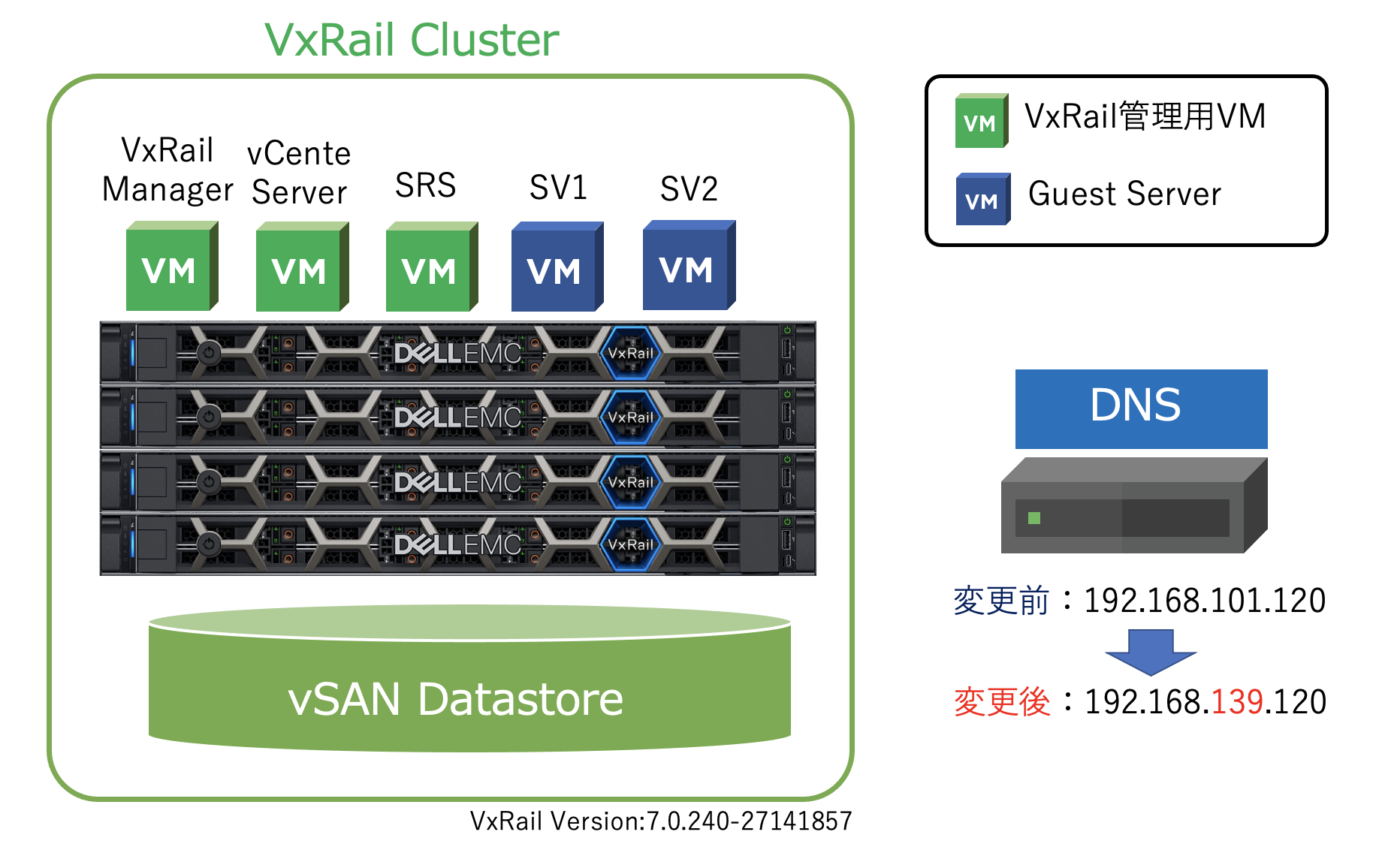
まずはマニュアルを取得します。マニュアルの取得にはSolve Onlineに接続し、パートナーアカウントにてログインが必要になります。
Solve Onlineへのログイン後、「VxRail Appliance」を選択します。
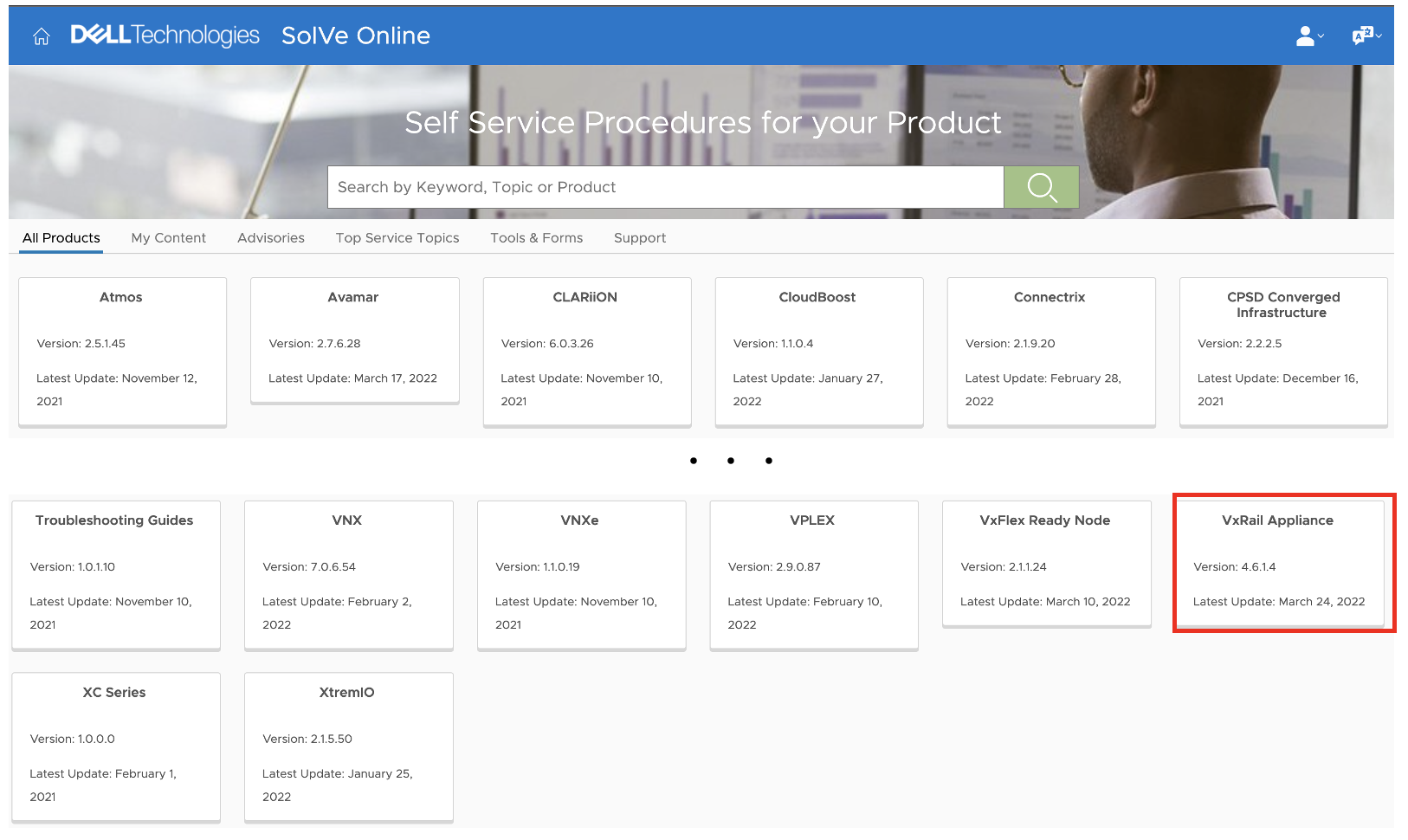
[VxRail Procedures] - [Miscellaneous] - [How To Procedures]を選択します。
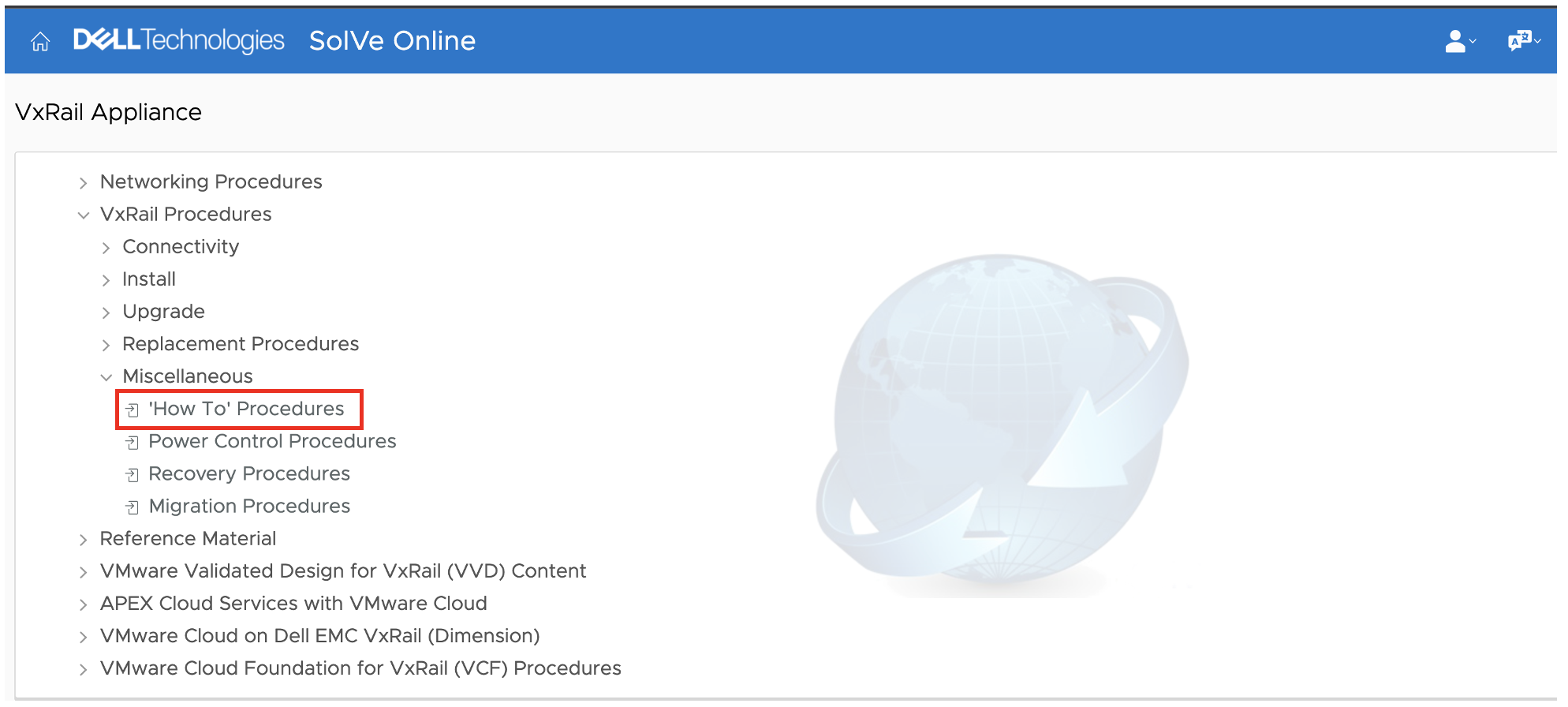
マニュアルを取得するためのウイザードが開始されます。今回はVMware Cloud Foundationではないため「No」を選択し、次へ進みます。
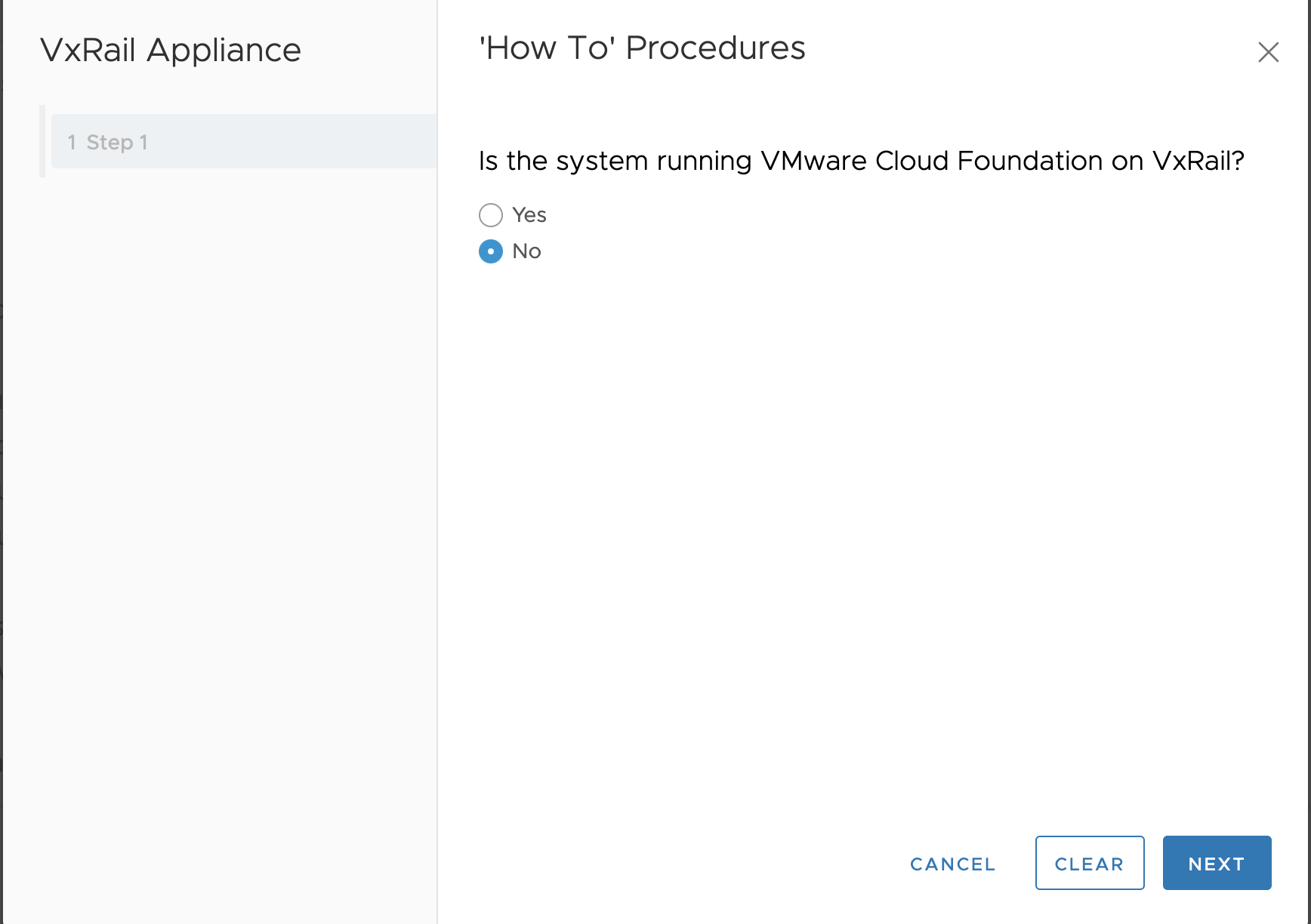
実施する手順を選択します。今回はDNSのIPアドレスを変更する作業のため「Change VxRail IP Addresses」を選択し、次へ進みます。
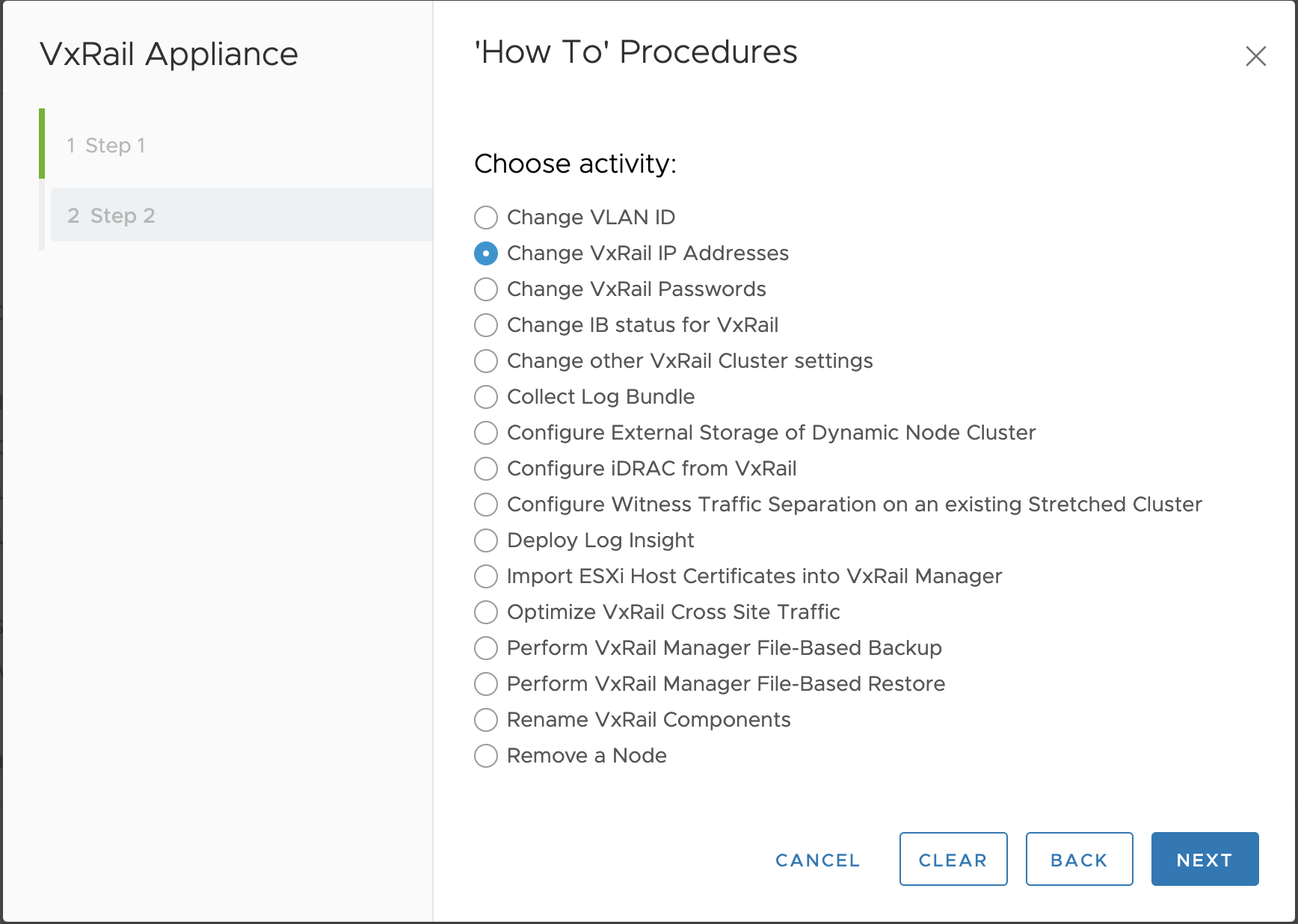
使用しているVxRailのバージョンを選択し、次へ進みます。
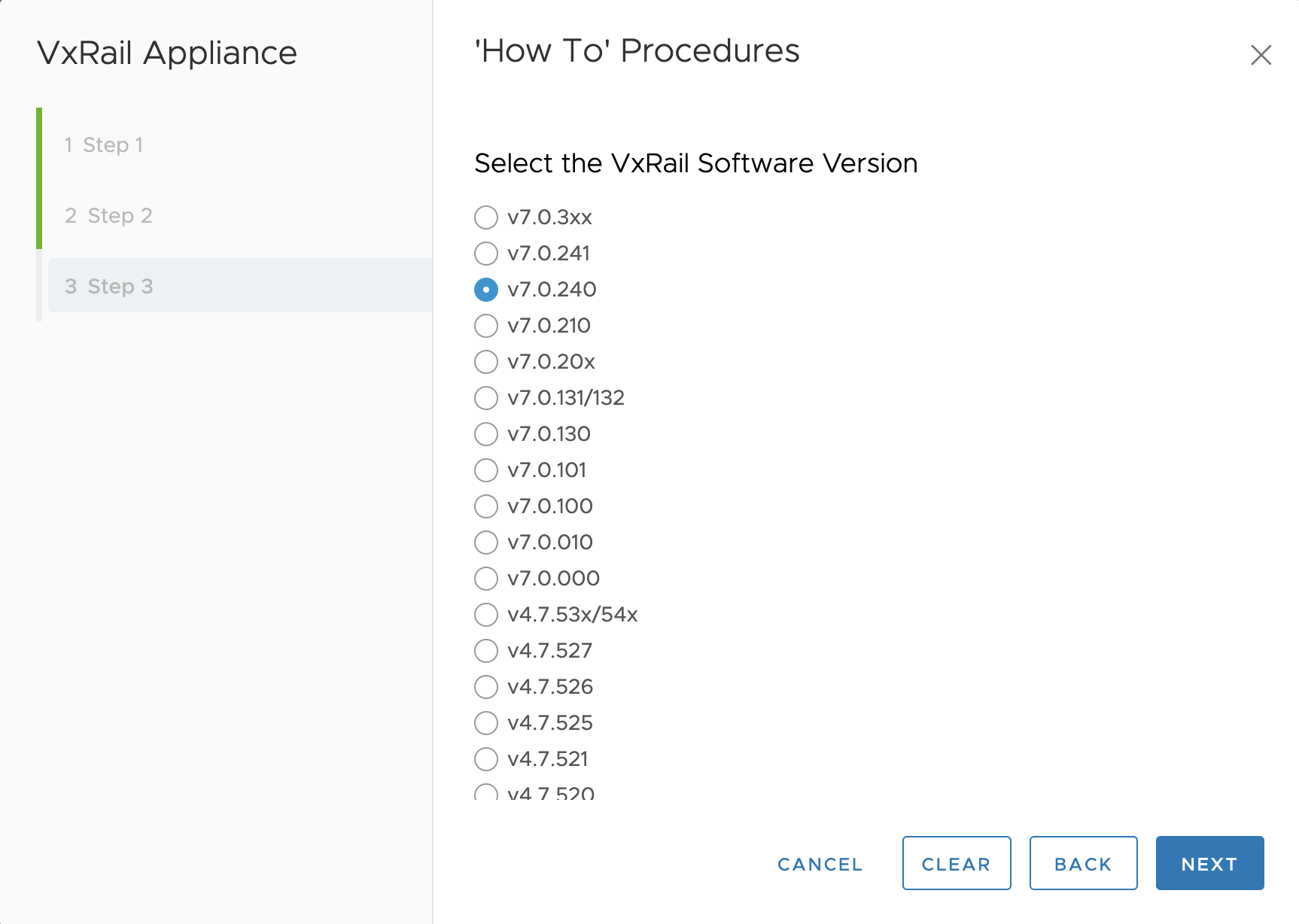
IPアドレス変更に関する様々な項目が表示されます。DNSの変更は「RePoint to new DNS Server IP Address」を選択し、次へ進みます。
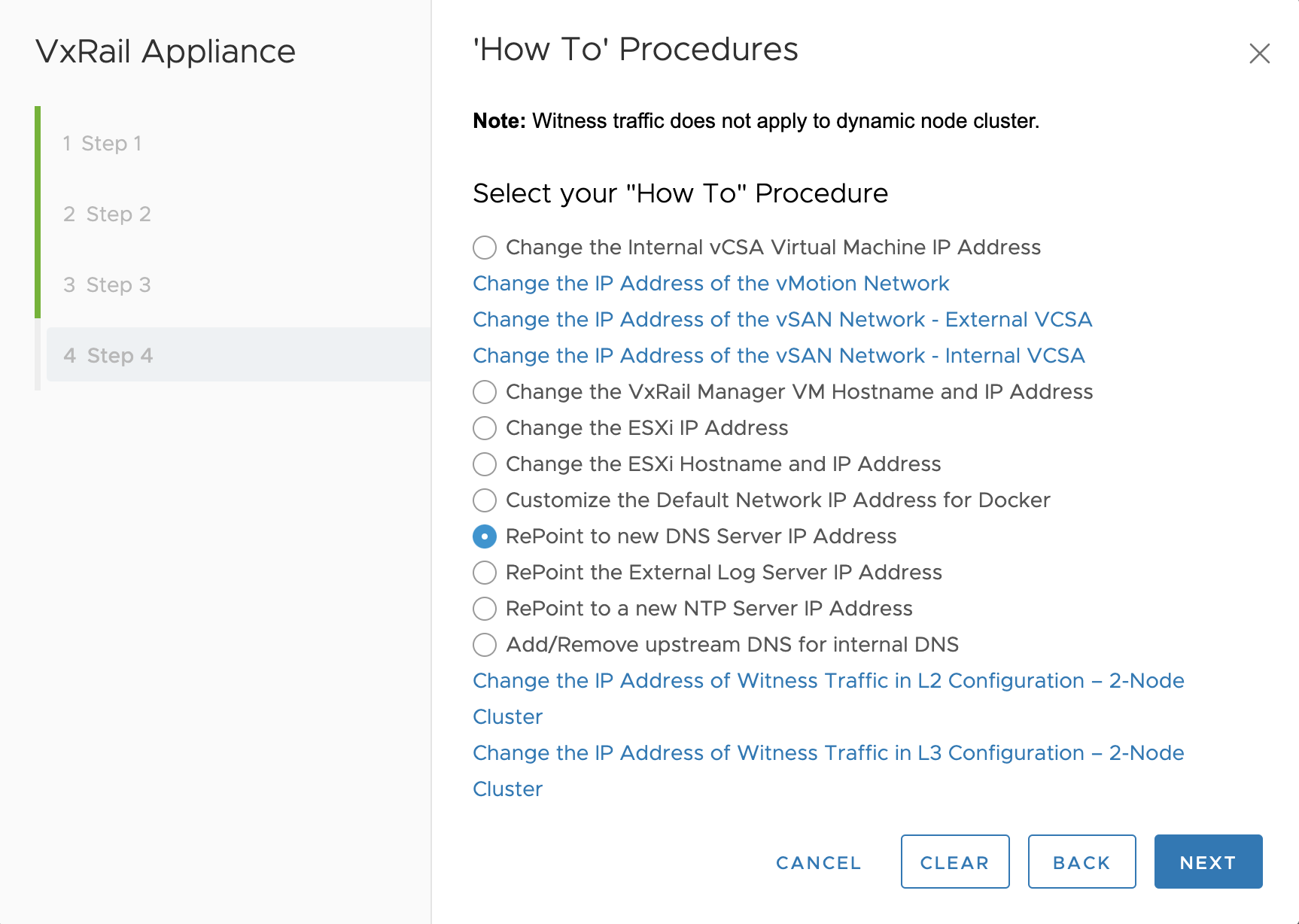
ユーザー情報の入力が求められます。(入力は任意です。)
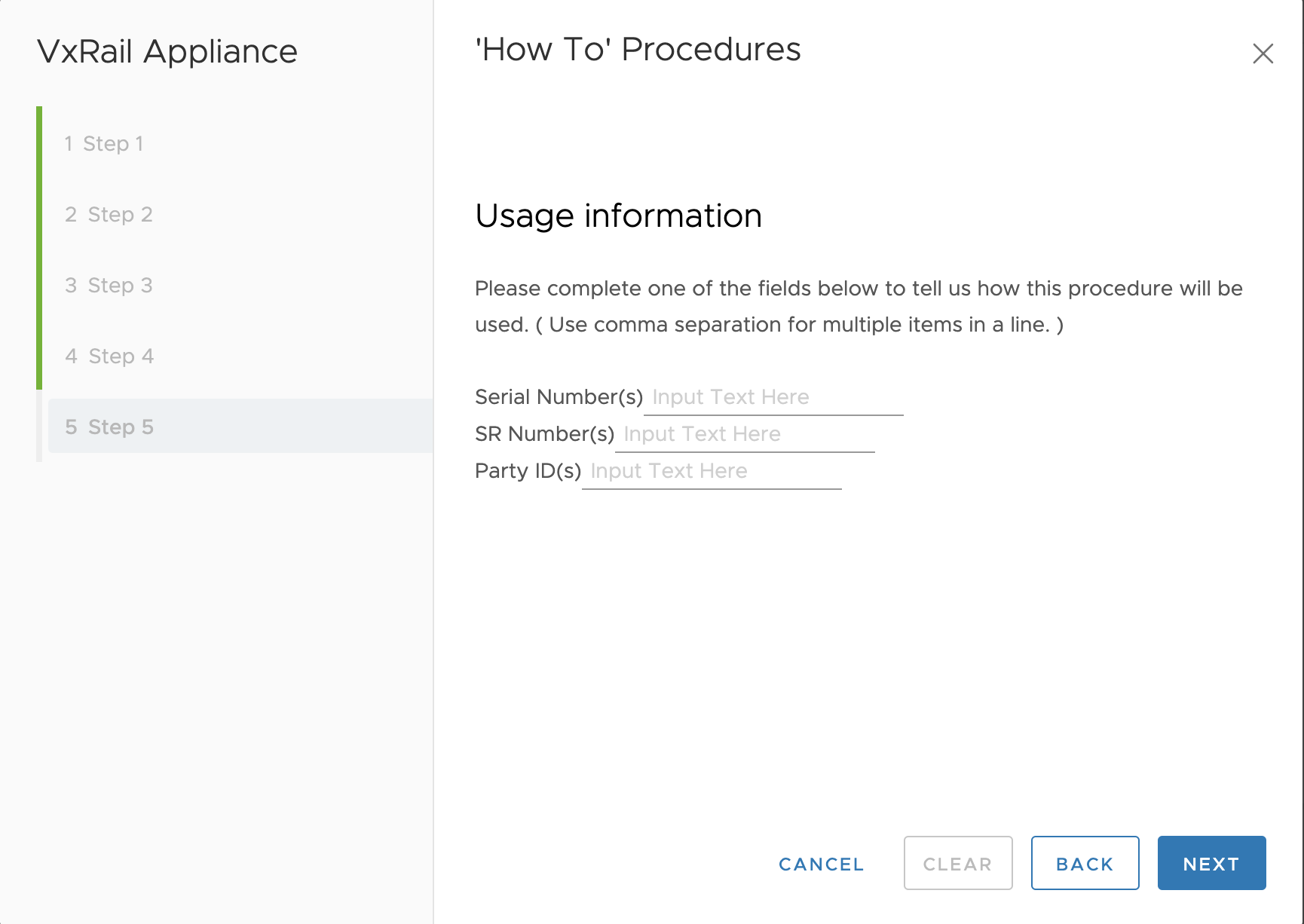
「GENERATE」ボタンをクリックすると、マニュアルをダウンロードが開始されます。マニュアルは基本的に英語のPDFになります。
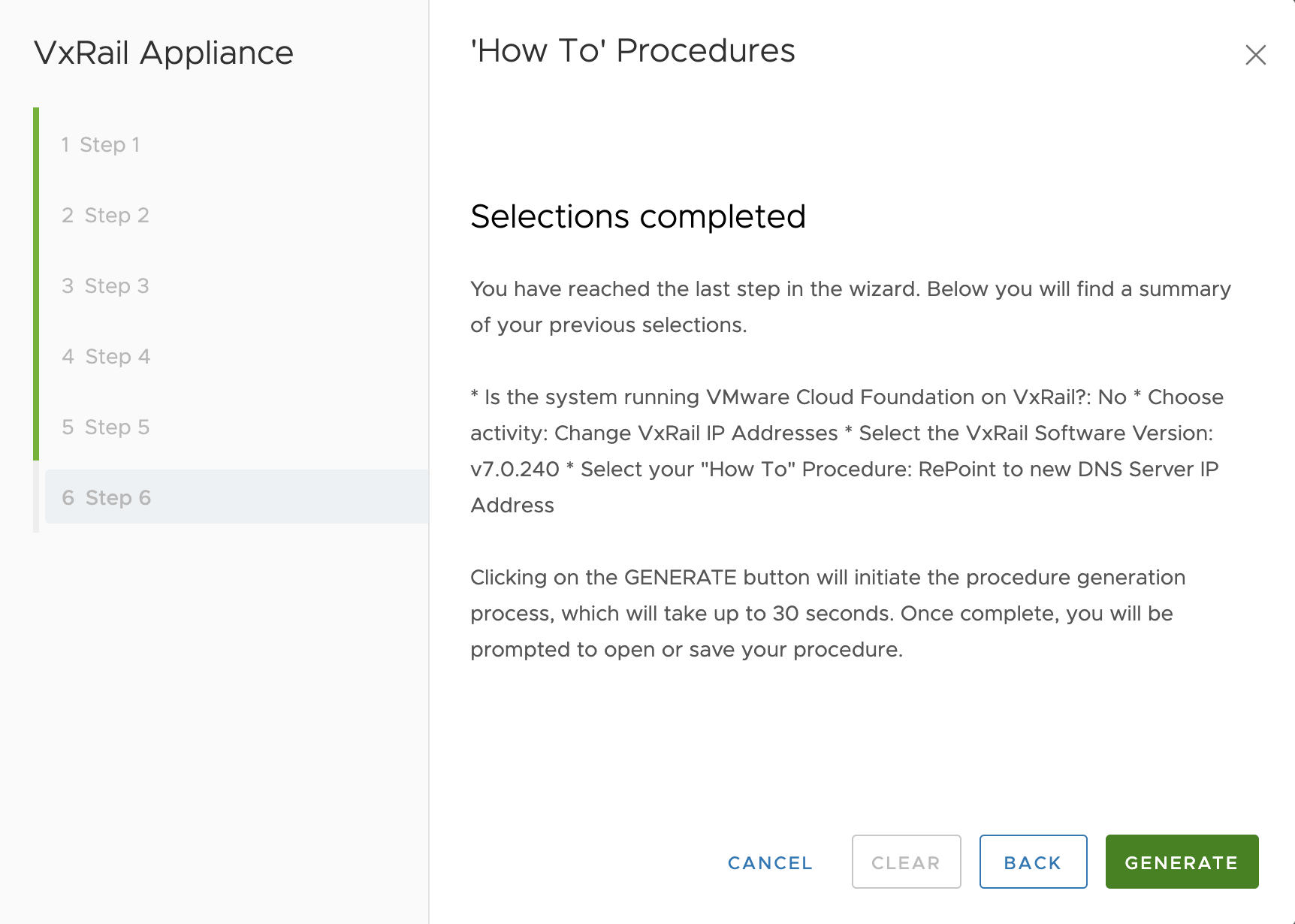
今回のマニュアルで紹介されているDNSのIPアドレスの変更対象は「VxRail Manager」、「vCenter Server」、「ESXiホスト」の3種類となります。
変更作業はVxRail Managerに、Dell Technologiesが提供しているツールを配置し、ツールを実行して行います。本検証では「Win SCP」を使用してVxRail Managerにアップロードしております。
ツールを取得するためDell TechnologiesのVxRailサポートページに接続します。
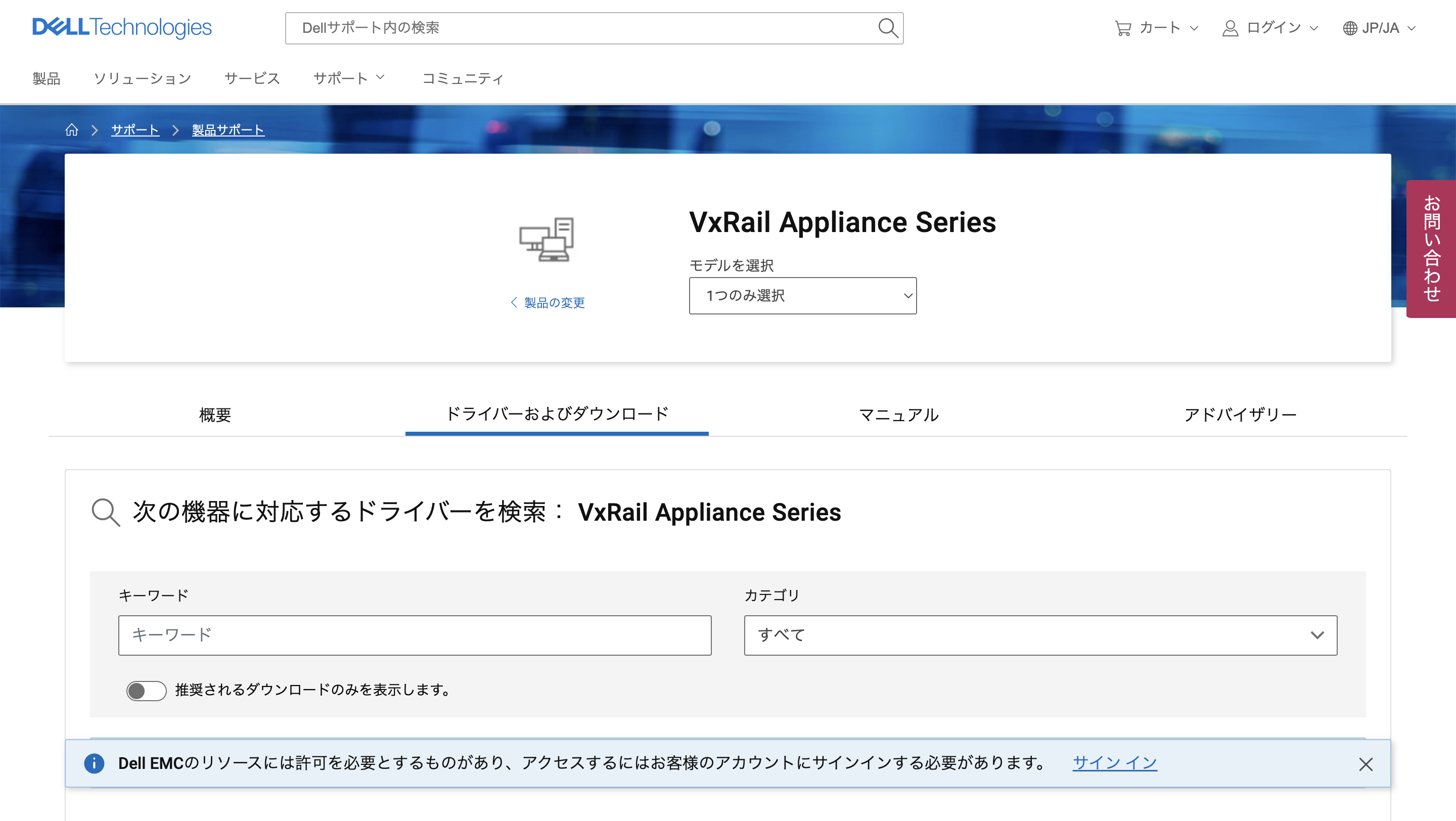
ログイン後、キーワードに「procedures_menu」を入力し、変更に必要なツールをダウンロードします。
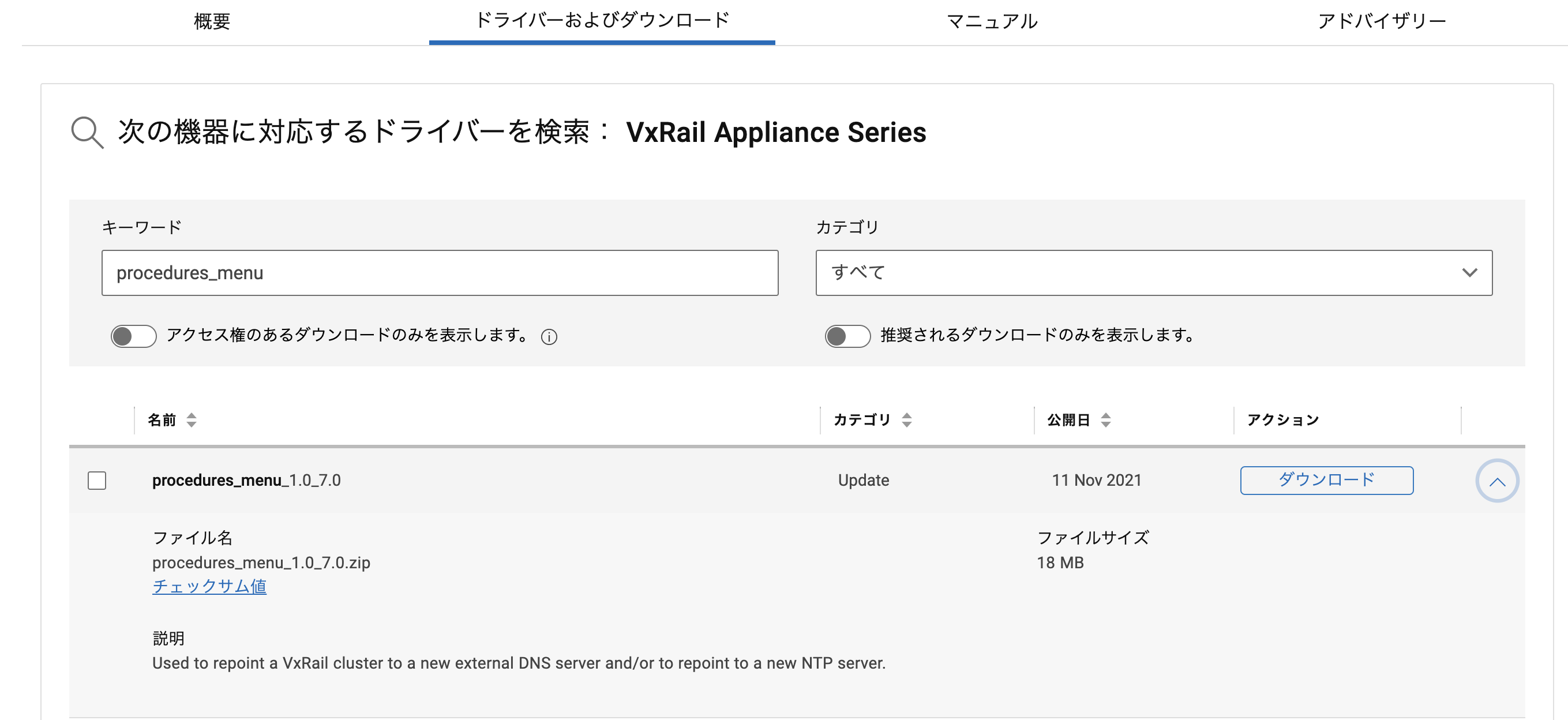
取得したファイル「procedures_menu_1.0_7.0.zip」を解凍すると、「procedures_menu_1.0_7.0.tar」となりますので、こちらをVxRail Managerの/tmp配下にアップロードします。アップロードする際は「root」ユーザーではなく、「mystic」ユーザーで接続します。
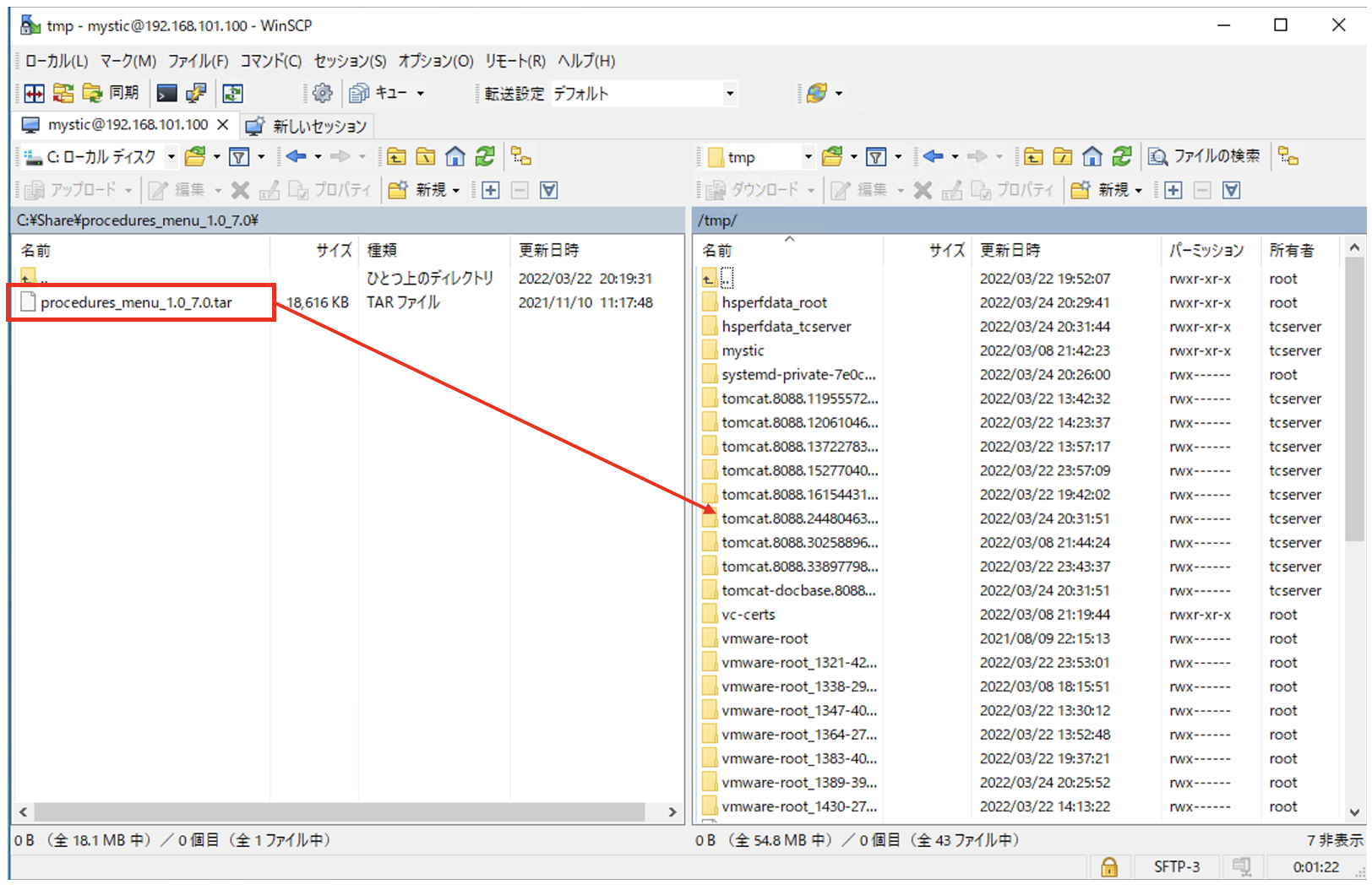
Tera Termにて/tmp配下に、先ほどアップロードしたツールが格納されていることを確認します。
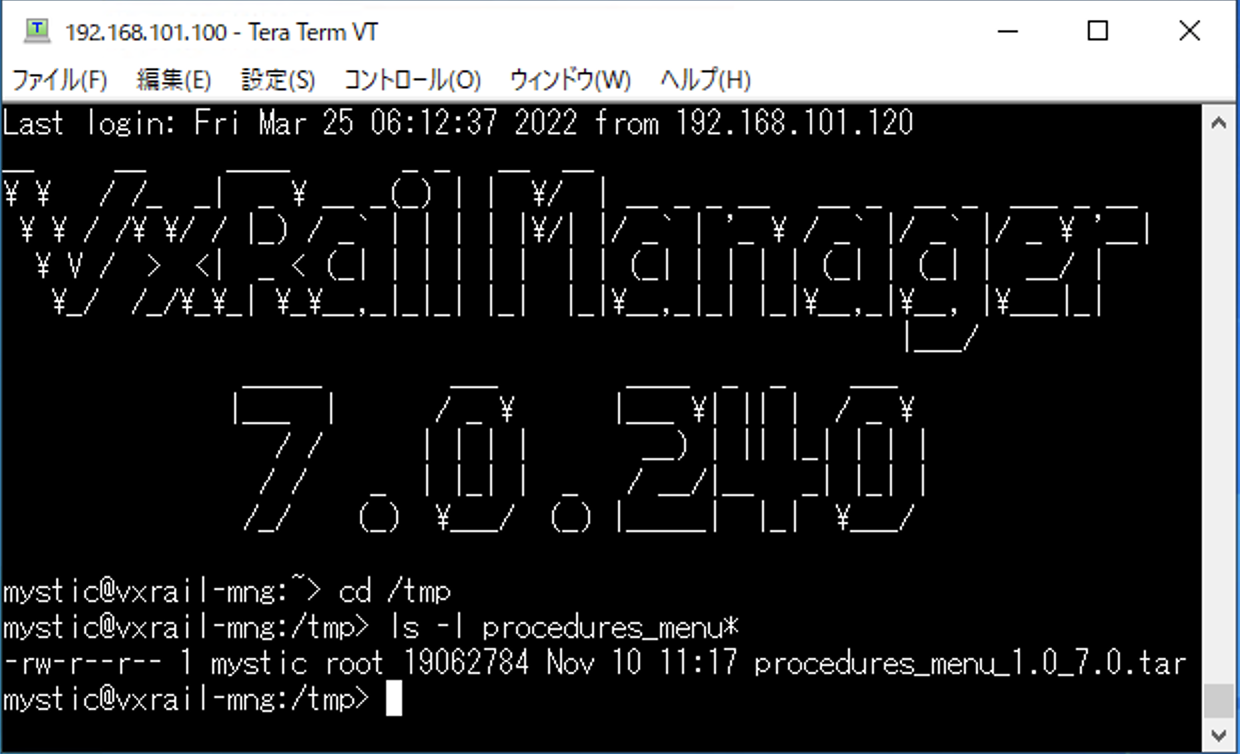
rootユーザーに切り替え、procedures_menuファイルのtarを展開します。

chmodコマンドにて、procedures_menuに実行権限を付与します。

procedures_menuを実行すると、選択肢が表示されます。ここでは"1"(1 Change VxRail Clusters External DNS IP Address)を入力し、エンターキーを押します。
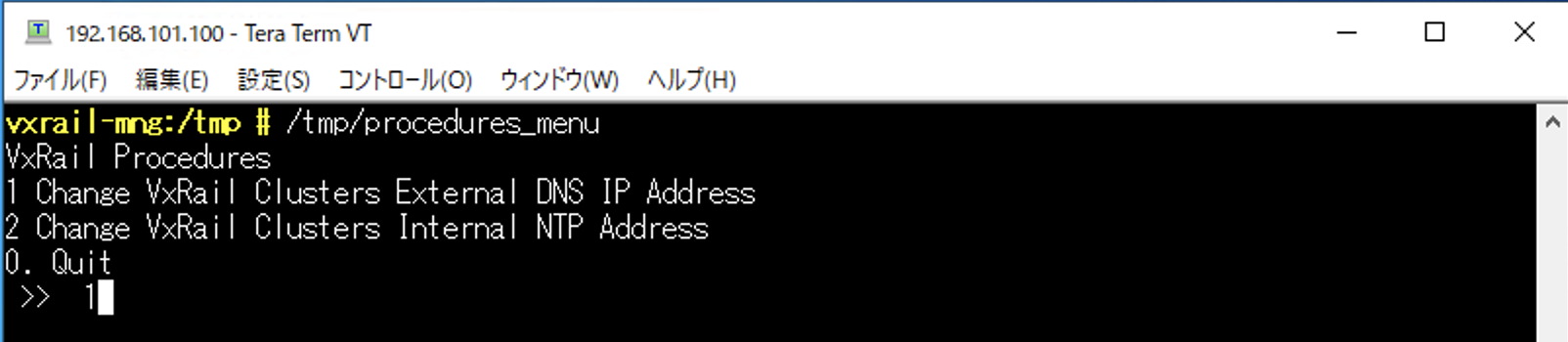
新しいDNSのIPアドレスの入力が求められます。新しいDNSが複数存在する場合は、IPアドレス間に",(カンマ)"を入力することで複数設定も可能です。
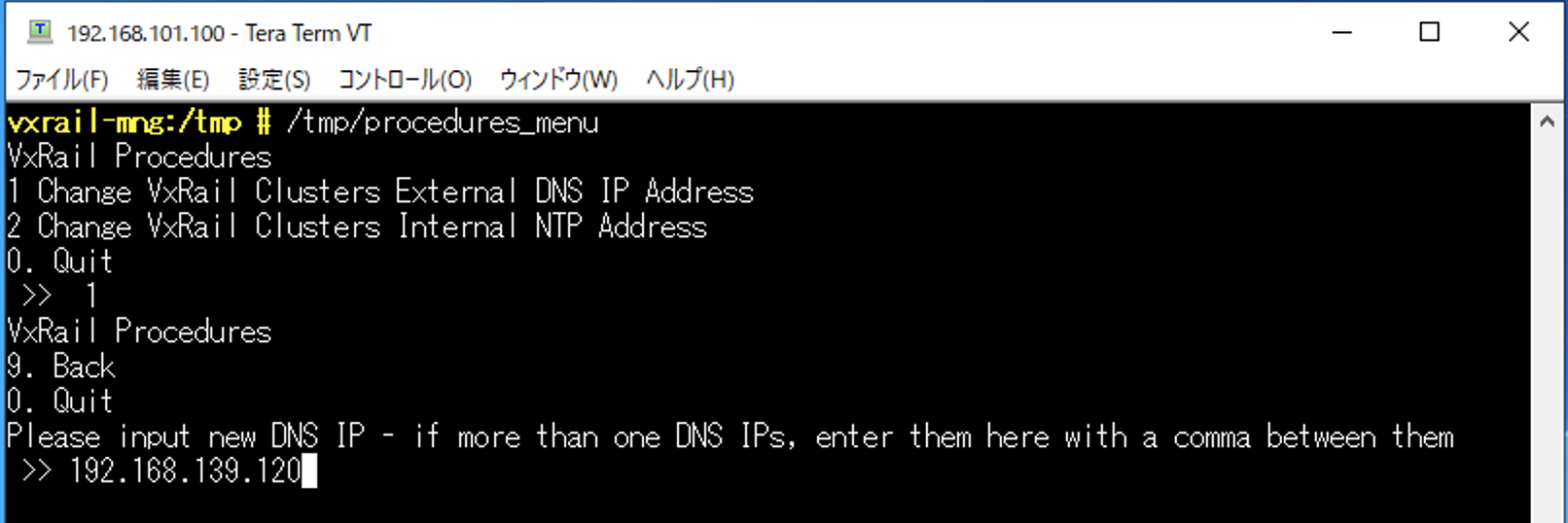
入力されたDNSの稼働確認と疎通確認が実行されます。ここでDNSとの疎通が確立できない場合は「Fail」と表示され、それでも続行するか、中断するかを選択することができます。
DNSのIPアドレスは「VxRail Manager」→「vCenter Server」→「ESXi」の順に変更します。
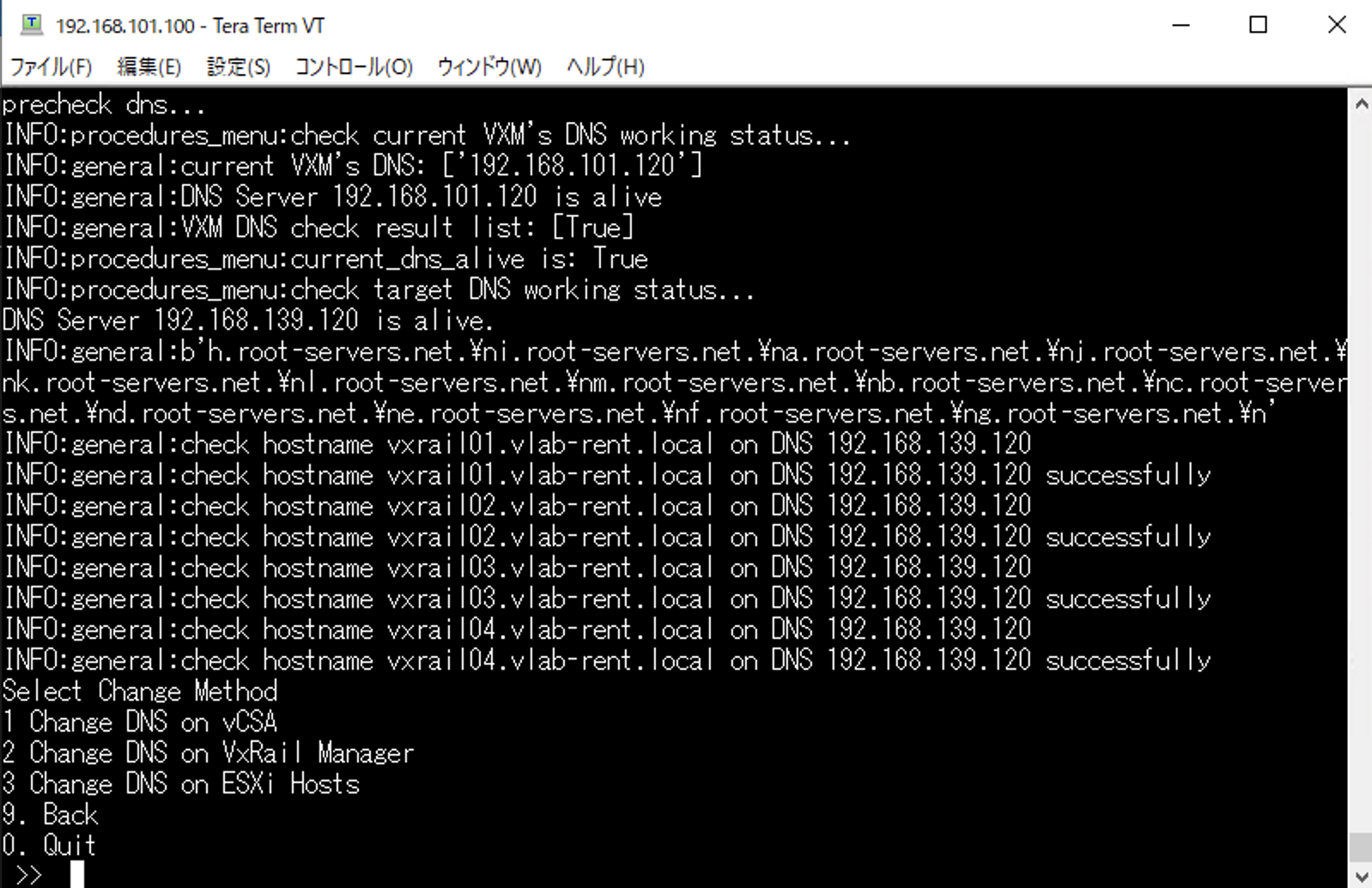
【DNS疎通が失敗した場合の結果】
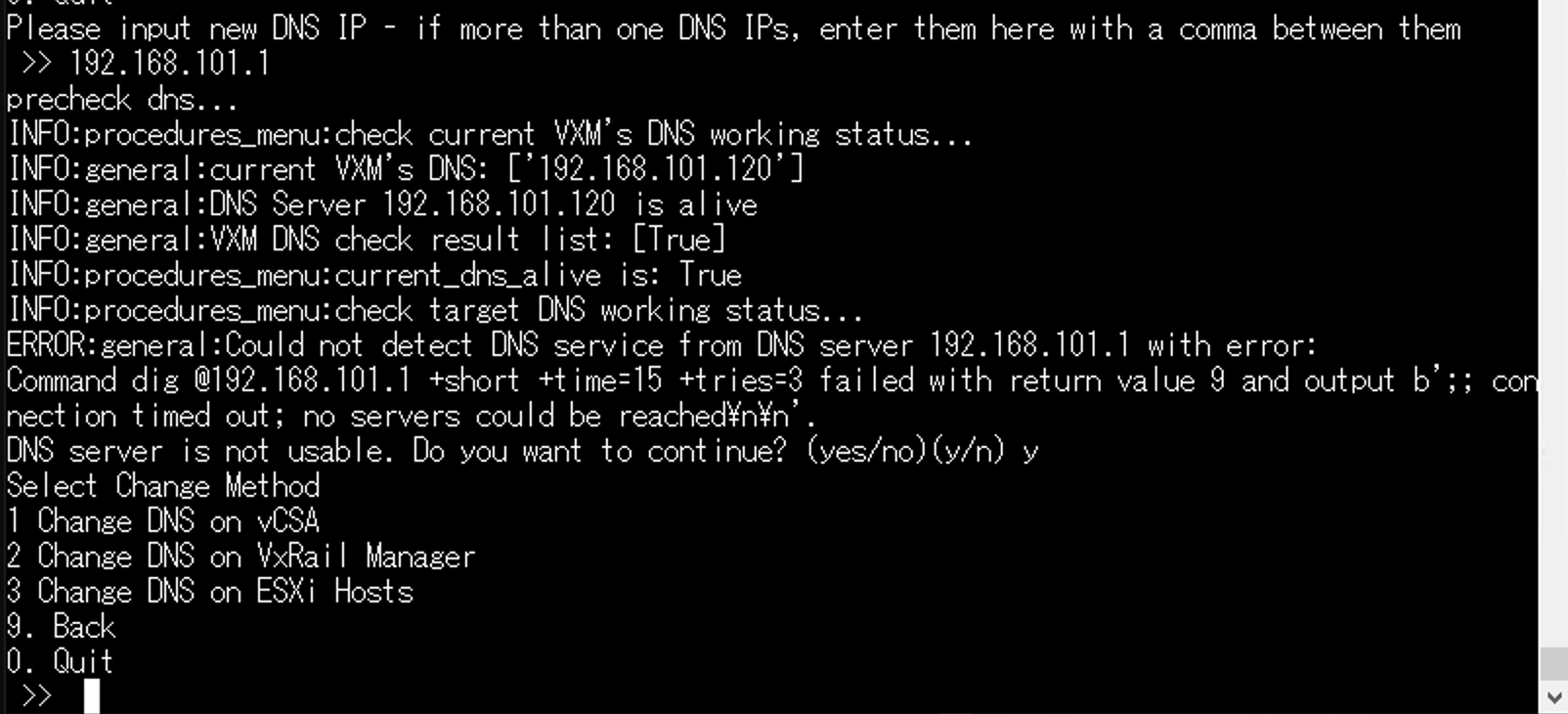
VxRail ManagerのDNS変更は、DNSのサフィックスの入力が求められます。サフィックス入力後、「"yes" or "y"」を実行することで変更されます。
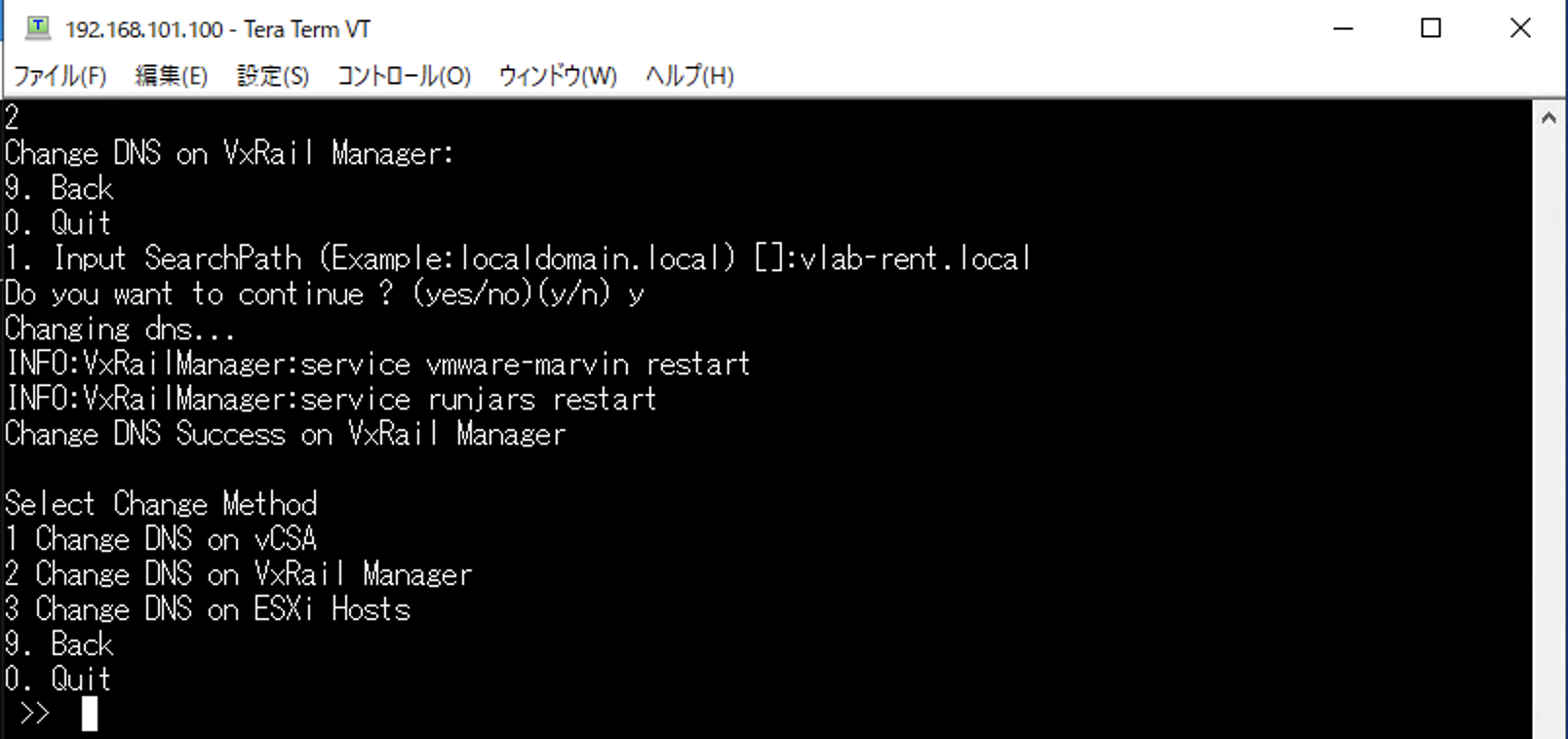
vCenter ServerのDNS変更は、vCenter ServerのIPアドレス、Port番号、管理ユーザー名、パスワードが求められます。必要パラメーターを入力後、「"yes" or "y"」を実行することで変更されます。
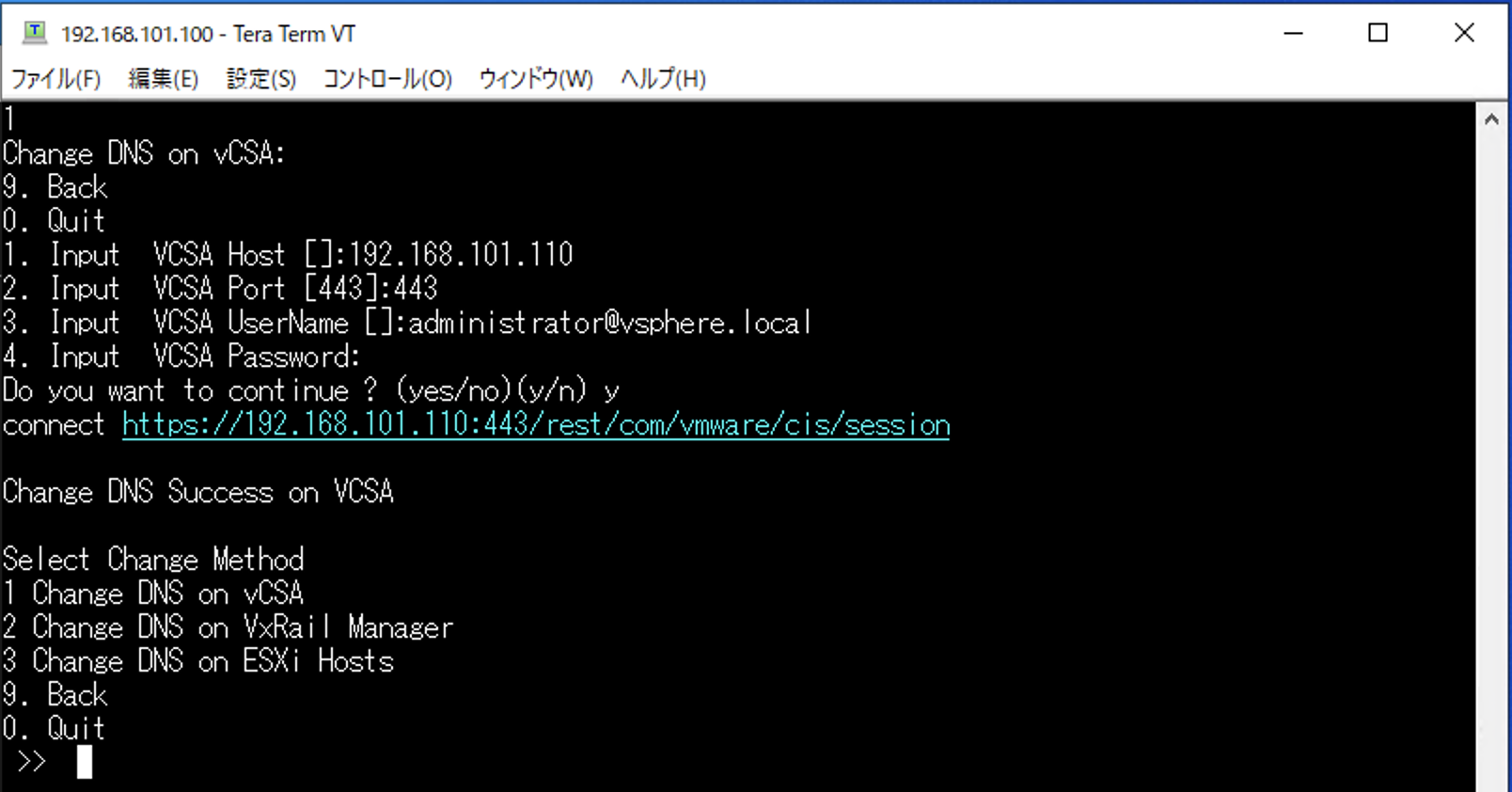
ESXiのDNS変更は、vCenter ServerのFQDN、Port番号、管理ユーザー名、パスワード、変更対象のESXiホストIPが求められます。必要パラメーターを入力し、「"yes" or "y"」を実行することで変更されます。一点煩わしいのは、複数台まとめて変更ができないため、一台ずつ変更する必要があります。
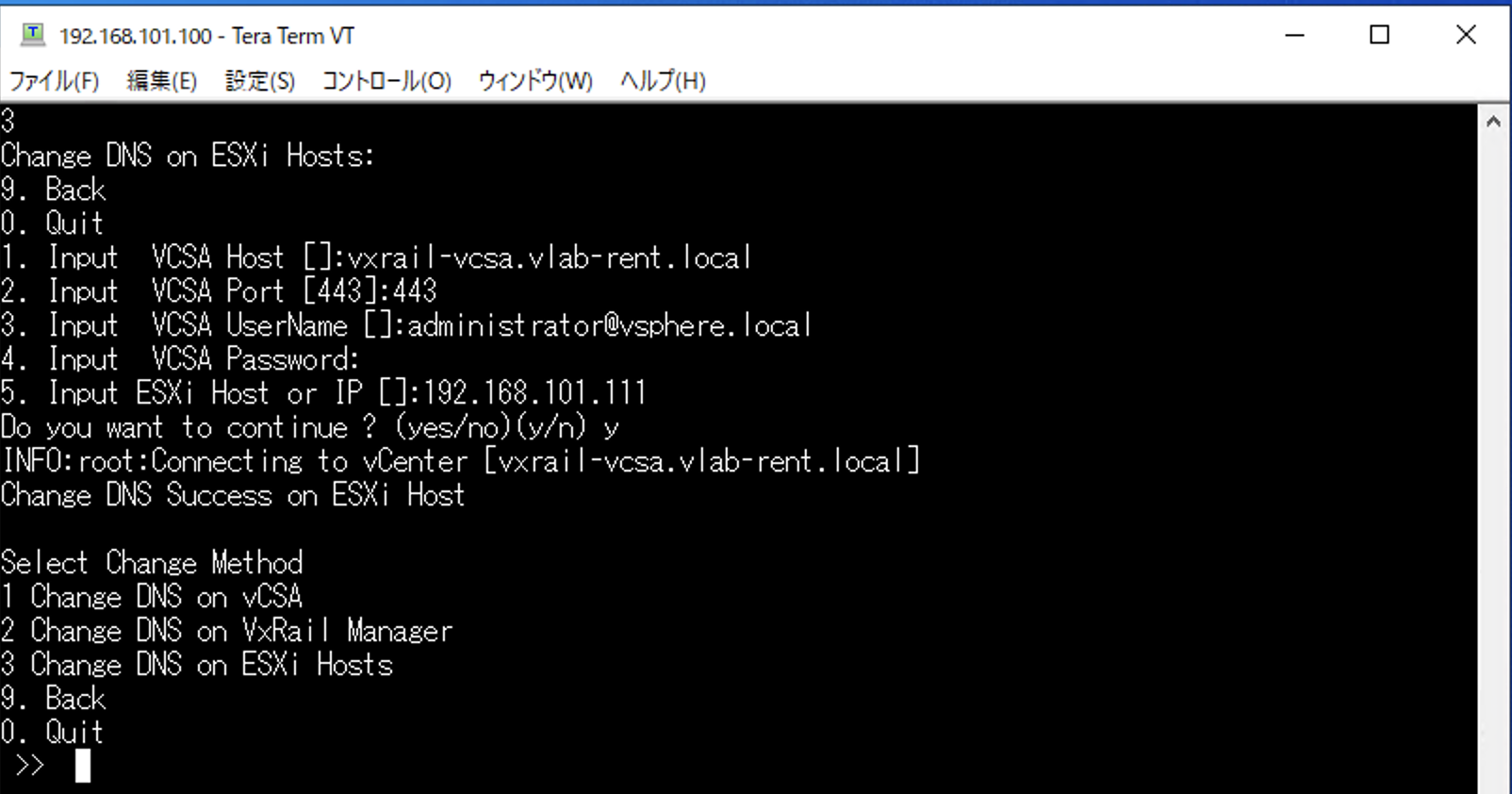
それでは、VxRail Manager、vCenter Server、ESXiの変更が反映されているかを確認します。
VxRail Manager上の確認は先ほどの新DNS IPアドレス入力まで戻り、PreCheckを実行することで、VxRail Managerに認識されているDNSを確認することができます。複数ある場合は複数表示されます。
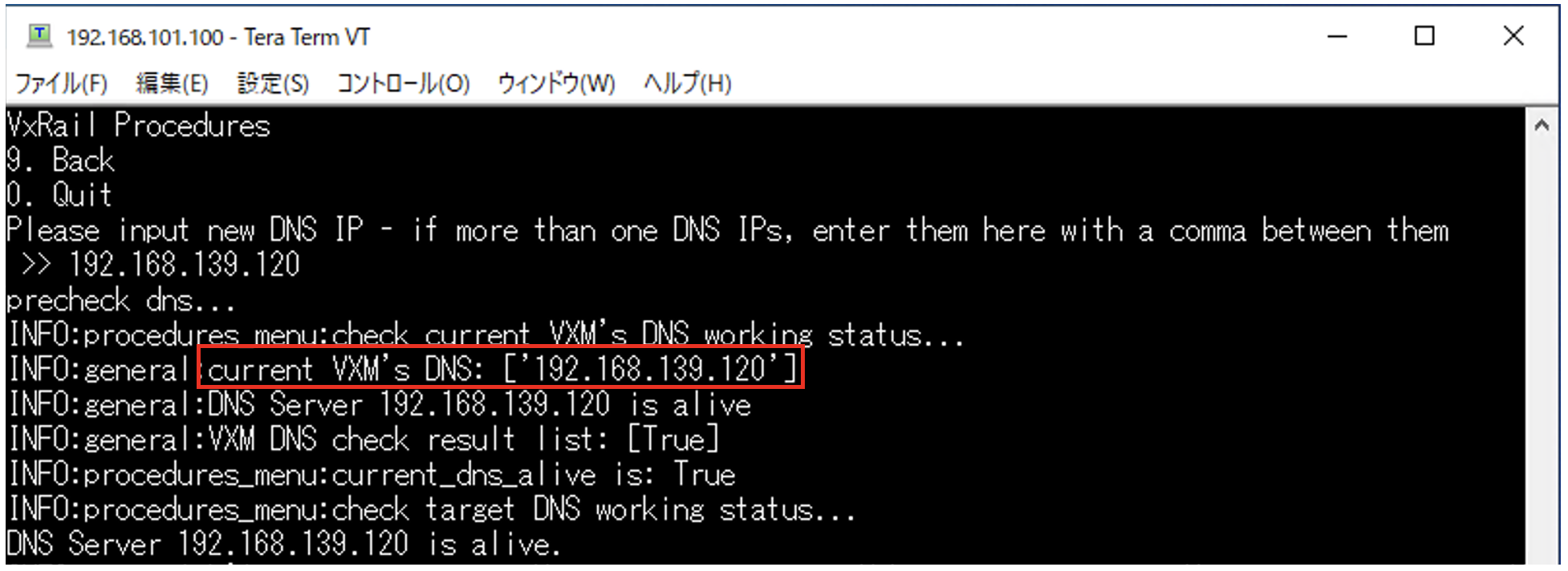
vCenter Server上の確認はvCenter Serverの管理画面(https://"vCenter Server FQDN":5480)のネットワーク設定より確認することができます。
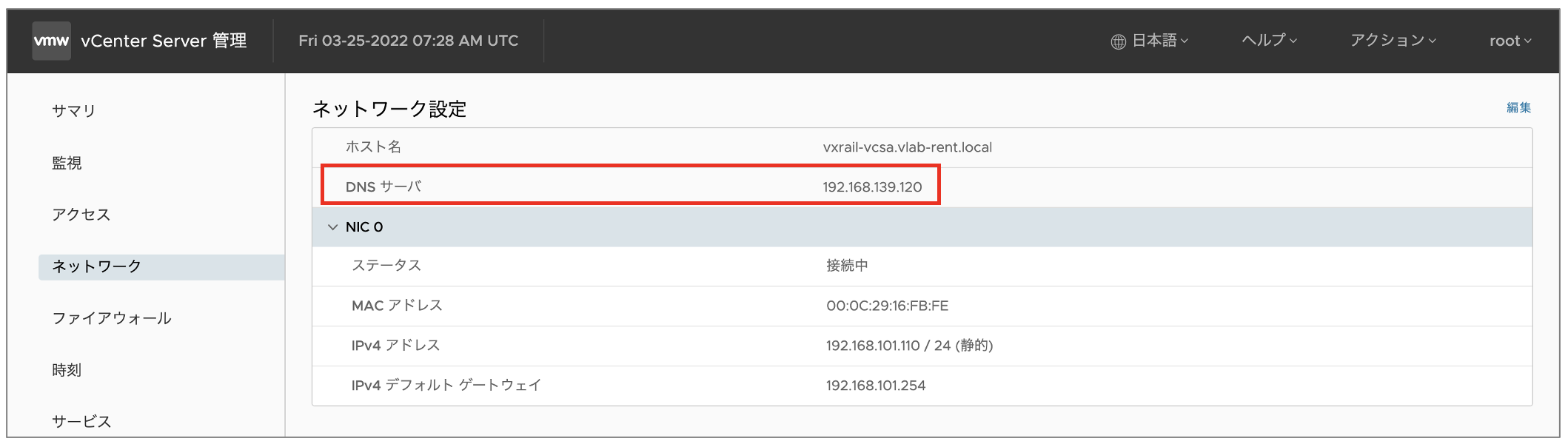
ESXiホスト上の確認は、DCUIのDNS Configurationから確認することができます。
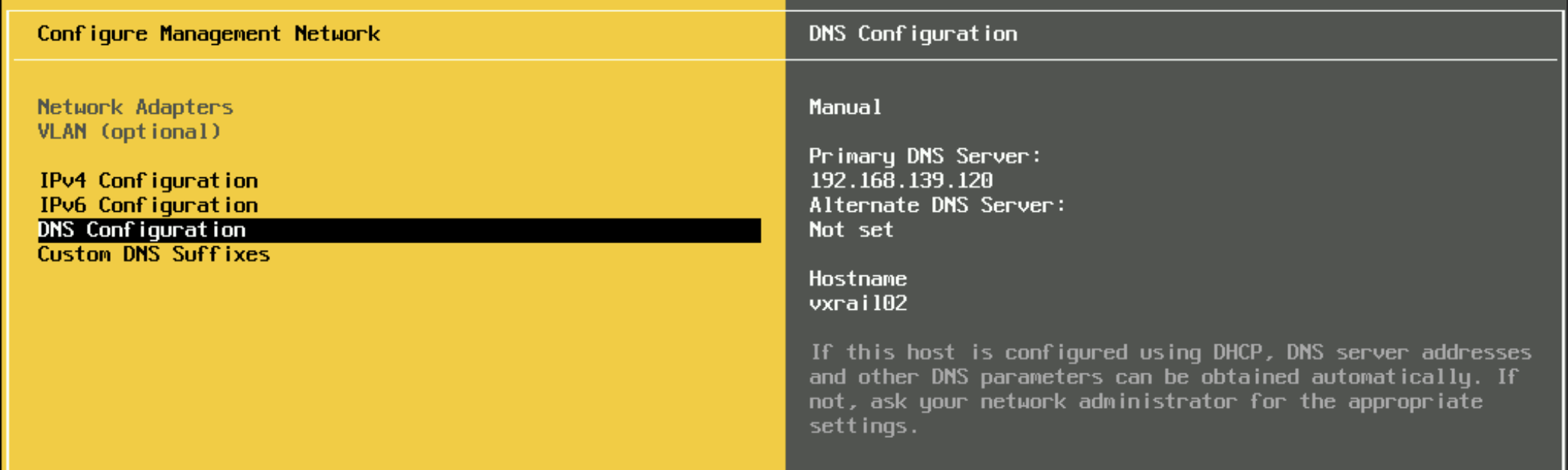
VxRailのDNS IPアドレスの変更手順をご紹介させていただきました。
サポートサイトより専用のツールを取得しアップロードする点に関しては、煩雑さは感じますが、一度配置してしまえば、変更自体は煩雑なコマンド入力も必要なく、プロンプトに沿って入力していくだけですので、簡単に変更できることをご理解いただけたのではないでしょうか。
なお、今回VxRail 7.0.240環境での結果をご紹介させていただきましたが、VxRailのバージョンによっては使用するツールのバージョンが異なる場合がありますので、実施される場合は必ず手順書を一読された上で実施いただければと思います。また今回の手順書の中には登場しませんでしたが、SRSのDNSの変更に関しましては、通常のLinuxサーバー同様、/etc/resolv.confをviを使用することで変更いただけます。
他のおすすめ記事はこちら

SB C&S株式会社
ICT事業本部 技術本部 ソリューション技術統括部 ソリューション技術部 1課
稲葉 直之
静岡出身で大阪に就職してはや十数年。お茶と日本酒をこよなく愛し、現在は仮想化及びその周辺のプリセールスエンジニアとして日々修行中。
Related Posts

AIインフラで大活躍のストレージ!DDN EXAScalerのご紹介
こんにちは。SB C&S の間山です。この記事では、DataDirect Networks社...

若手SEと学ぶ!Nutanixの基本機能 LCM(Life Cycle Manager)
はじめに こんにちは。SB C&Sの吉水です。この記事では「若手SEと学ぶ!Nutanixの...

若手SEと学ぶ!Nutanixの基本機能 クローン
はじめに こんにちは。SB C&Sの吉水です。この記事では「若手SEと学ぶ!Nutanixの...

Nutanix「Multicloud Snapshot Technology(MST)」のご紹介
はじめに 昨今、ハイブリッド・マルチクラウド環境の導入が着実に前進しておりますが、「オンプレミスとク...

Omnissa Horizon on Nutanix AHV検証レポート-デスクトッププールの構成-【Horizon 2506 LAリリース版】
こんにちは。SB C&Sの石井です。 近年、Omnissa HorizonがNutanix ...

